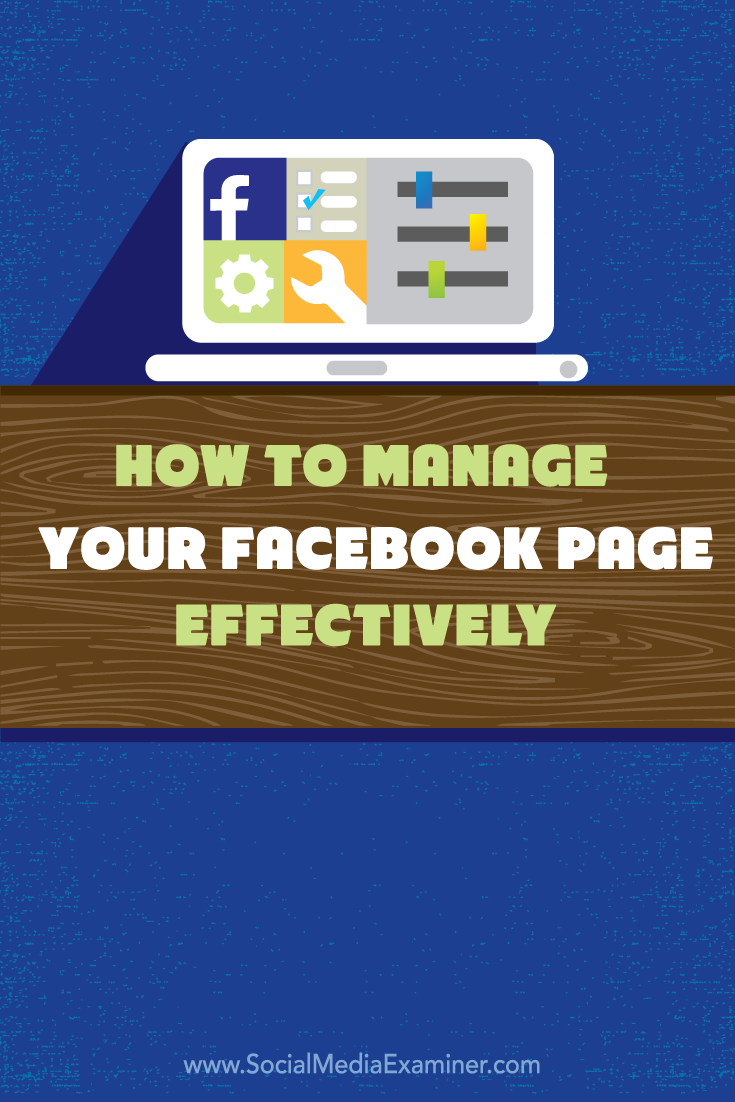Beheert u ten minste één Facebook-bedrijfspagina?
Beheert u ten minste één Facebook-bedrijfspagina?
Gebruikt u alle beheerfuncties?
Facebook-pagina’s bevatten veel tools om marketeers en bedrijfseigenaren te helpen hun zakelijke aanwezigheid optimaal te benutten.
In dit artikel vertel ik u hoe u de functies, tools en instellingen van Facebook kunt gebruiken om uw bedrijfspagina effectief te beheren.
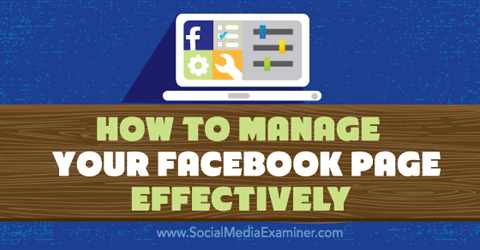
Beluister dit artikel:
Waar kunt u zich abonneren: Apple Podcast | Google Podcasts | Spotify | RSS
#1: Krijg toegang tot je Facebook-pagina’s
Er zijn een paar manieren om toegang te krijgen tot je Facebook-pagina’s. Om alle pagina’s te zien waaraan u bent gekoppeld als beheerder, redacteur, moderator, adverteerder of analist, gaat u naar uw bladwijzers voor pagina’s. Klik vanaf daar op de link naar de gewenste pagina.
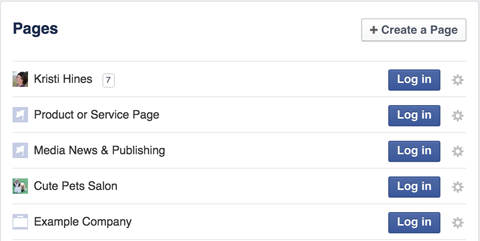
Om uw Facebookpagina te gebruiken om andere Facebookpagina’s leuk te vinden of te reageren op berichten, klikt u op om u aan te melden als uw pagina. Selecteer bovendien het pictogram met het instellingenwiel om specifieke pagina’s toe te voegen aan uw favorieten in de linkerzijbalk van uw Facebook-scherm.
U kunt uw pagina’s ook openen via de vervolgkeuzelijst in het menu boven aan uw Facebook-scherm.
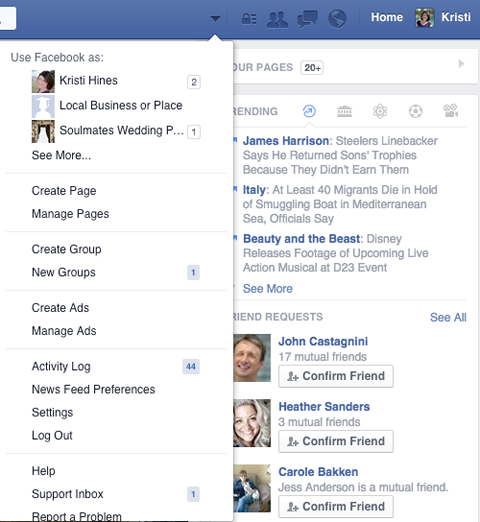
Ten slotte vindt u boven aan uw Facebook-pagina een menu dat u naar de belangrijkste functies van uw pagina leidt. U ziet dit menu wanneer u bent ingelogd als uw persoonlijke profiel of als uw pagina.

Het eerste item in het menu, Pagina, brengt u terug naar uw Facebook-pagina vanuit uw Berichten, Meldingen, Inzichten, Publicatietools en Instellingen.

Hier vindt u de rest van de functies.
Engage with Users Privately Through Messages
Als u wilt, kunt u Berichten inschakelen in uw Algemene pagina-instellingen. Hierdoor kunnen Facebook-gebruikers privéberichten naar uw pagina sturen.

Opmerking: u kunt alleen antwoorden op berichten die uw pagina heeft ontvangen. U kunt geen berichten sturen (als uw pagina) naar mensen die u geen berichten hebben gestuurd.
Een geweldige functie in Berichten is het opslaan van antwoorden. Maak een sjabloon voor veelvoorkomende antwoorden die je gemakkelijk kunt personaliseren om te versturen via de privéberichten van je pagina. Klik op een van uw berichten om een nieuw antwoord te maken.
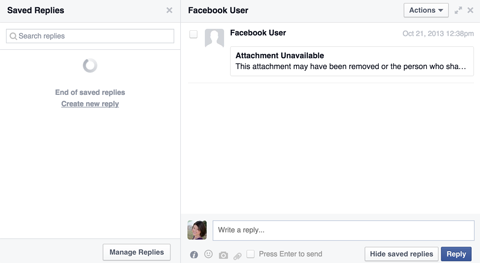
Klik op Meldingen voor recente betrokkenheid
Meldingen geven u een snel overzicht van mensen die zich met uw pagina hebben beziggehouden, evenals hun interactie.

Als iemand om uw contactgegevens vraagt via een prompt op uw Facebook-pagina, zoals hieronder, vindt u deze in Verzoeken onder het gedeelte Meldingen.
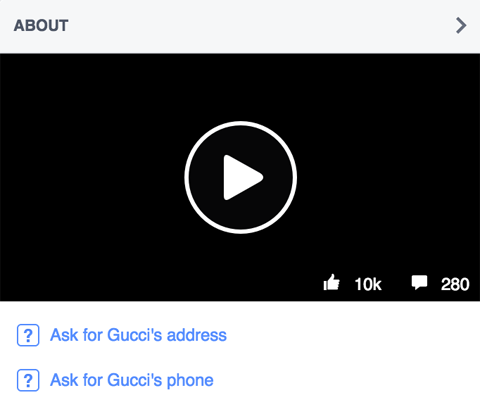
Zie een volledige tijdlijn van activiteiten met betrekking tot uw pagina, inclusief wanneer andere mensen of pagina’s uw pagina vermelden en wanneer anderen de berichten van uw pagina delen, onder het gedeelte Meldingen in Activiteit.
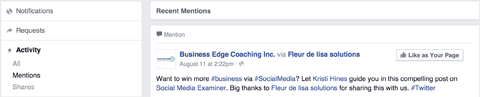
Bekijk uw Analytics met Inzichten
Inzichten zijn de analyses van uw Facebook-pagina. Hier komt u meer te weten over de groei en betrokkenheid van het publiek op uw fanpagina.
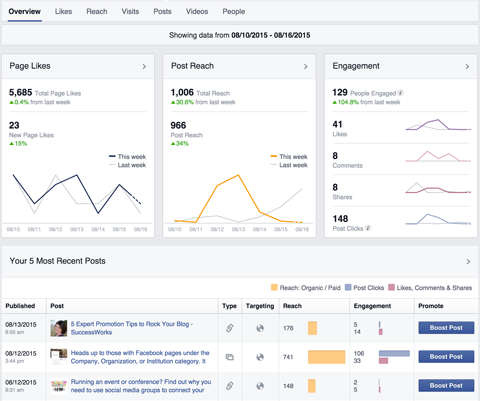
Inzichten laten zien welke paginaposts de meeste betrokkenheid krijgen en of uw fans overeenkomen met uw ideale klantenbestand (leeftijdsgroepen, geslacht en locatie). Bovendien kunt u zien hoe mensen uw pagina ontdekken door op het tabblad Bezoeken te klikken.
Posts plannen en publiceren met Publishing Tools
Met de functie Publishing Tools kunt u Facebook-updates maken die onmiddellijk worden gepubliceerd, berichten plannen die op een later tijdstip moeten worden gepubliceerd en conceptberichten maken die u voor later kunt bewaren.
Om een status, foto, video, aanbieding, evenement of mijlpaal onmiddellijk te publiceren, gaat u naar het gedeelte Gepubliceerde berichten en klikt u op de knop Maken rechtsboven.
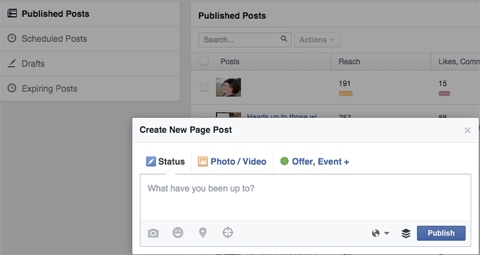
Om een status-, foto- of videopost in te plannen, gaat u naar het gedeelte Geplande berichten en klikt u op de knop Maken rechtsboven.
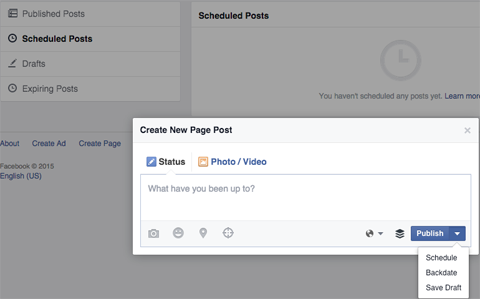
Bekijk ook uw analyses op het tabblad Gepubliceerde berichten. Zoek op trefwoord naar specifieke updates om de statistieken te bekijken. Naast het bereik wordt ook de naam vermeld van de toepassing die is gebruikt om het bericht op uw pagina te publiceren.
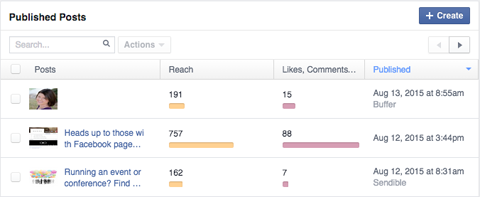
Gebruik deze gegevens om te zien welke berichten de meeste betrokkenheid hebben en om te bepalen of berichten die via uw pagina zijn gedeeld een groter bereik hebben dan berichten die via tools van derden zijn gedeeld.
#3: Pagina-instellingen configureren
Met de instellingen van uw pagina kunt u alles regelen, van zichtbaarheid tot beheerdersrollen en meer. U vindt de instellingen aan de rechterkant van het bovenste paginamenu.
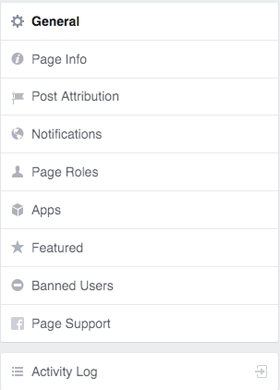
Hier vindt u een overzicht van elk gedeelte van uw pagina-instellingen.
Algemene instellingen configureren
In de algemene instellingen voor uw Facebook-pagina kunt u opties configureren voor de zichtbaarheid van uw pagina, privéberichten, tagpermissies en het modereren van opmerkingen.
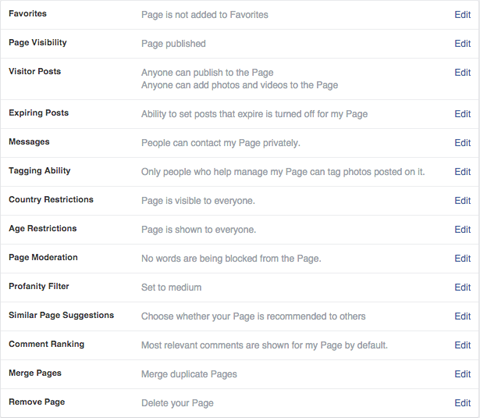
Klik op de knop Bewerken om een van deze secties te wijzigen.
Social Media Marketing Society (Doorlopende online training)

Wilt u met vertrouwen uw toekomst veiligstellen? Is het uw missie om meer inkomsten binnen te halen, betere leads aan te trekken of de zichtbaarheid van uw bedrijf of klanten te vergroten? De Social Media Marketing Society is de ultieme bron voor marketeers – een plek waar u nieuwe marketingideeën kunt ontdekken, uw resultaten kunt verbeteren, ondersteuning kunt krijgen en onmisbaar kunt worden. Sluit u aan bij duizenden collega’s en ontvang voortdurende training, steun van professionals en toegang tot een gemeenschap van ondersteunende marketeers die uw strijd begrijpen.
JOIN NOW – SALE ENDS MARCH 26TH!
Pagina-info bijwerken
De instelling Pagina-info leidt u naar het tabblad Info op uw Facebook-pagina. Hier kunt u de categorie, naam, locatie, beschrijving en andere specifieke velden voor uw paginatype bijwerken.
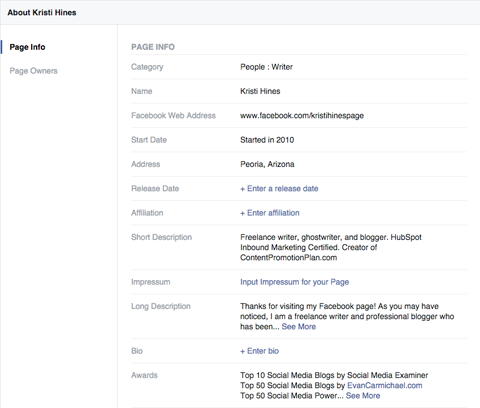
Om de items in uw tabblad Info te bewerken, gaat u met de muis over een specifiek gedeelte en verschijnt de knop Bewerken.
Postattributie bepalen
Selecteer of u berichten wilt toeschrijven aan uw pagina of aan uw persoonlijke profiel in de instelling Postattributie.
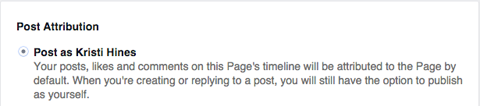
De meeste bedrijven zullen posts aan de pagina willen laten toeschrijven. Als u updates publiceert, hebt u nog steeds de mogelijkheid om de toewijzing aan uw persoonlijke profiel te wijzigen.
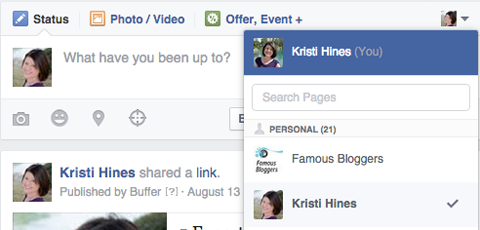
U kunt ook de toewijzing voor opmerkingen wijzigen, als u dat wilt.
Bepaal welke meldingen u wilt ontvangen
Met de instellingen voor meldingen kunt u instellen hoe en wanneer u meldingen wilt ontvangen over specifieke activiteiten met betrekking tot uw pagina.
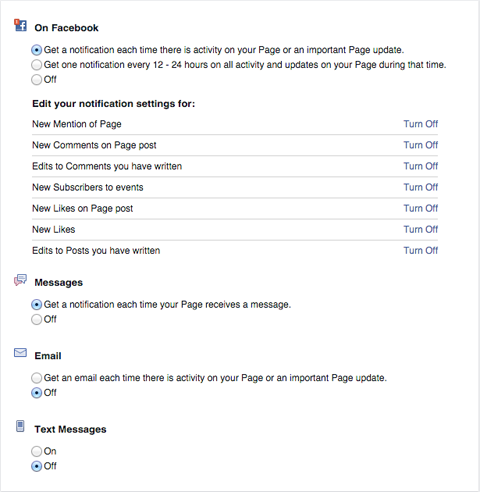
Afhankelijk van de hoeveelheid activiteiten die u ontvangt en hoe snel u moet reageren, kunt u ervoor kiezen om meldingen via e-mail of sms aan of uit te zetten. U ontvangt alle meldingen via Facebook.
Paginarollen toevoegen en bewerken
Voeg gebruikers aan uw Facebook-pagina toe en bewerk hun rollen indien nodig in de instelling Paginarollen.
Note: u wilt alleen beheerdersrechten geven aan degenen die u 100% vertrouwt met uw bedrijf. Zij hebben de macht om rollen van andere gebruikers toe te voegen, te verwijderen en te wijzigen, inclusief die van u.
Refereer deze grafiek van Facebook’s helppagina om meer te weten te komen over de machtigingen voor elke rol.
De grafiek zou u moeten helpen bepalen welke teamleden aan uw pagina moeten worden toegevoegd, en onder welke rol.
Apps configureren
Met de app-instellingen kunt u de aangepaste tabbladen configureren die aan uw Facebook-pagina zijn toegevoegd.
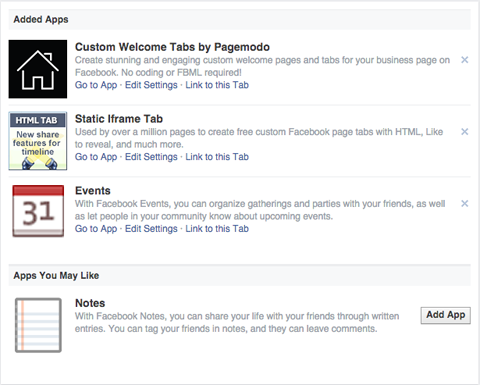
Uw Facebook-apps maken de aangepaste inhoud die in het menu onder uw omslagfoto verschijnt, evenals wat er in het vak Apps in de linkerzijbalk van uw pagina staat.
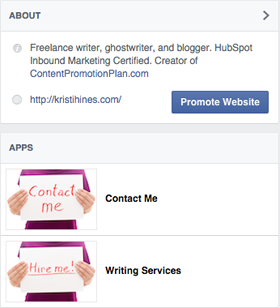
Uitgelichte instellingen bepalen
Uitgelichte instellingen voor uw pagina stellen u in staat om andere pagina’s die uw pagina leuk vindt openbaar weer te geven, evenals uw persoonlijke profiel, aangezien u de eigenaar van uw pagina bent.
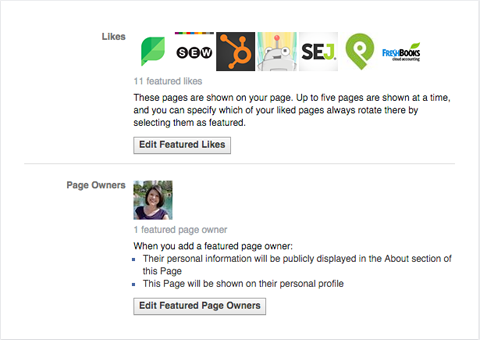
Uitgelichte uitgelichte pagina’s verschijnen in de linkerzijbalk van uw pagina. Gebruik dit gedeelte om andere pagina’s van uw bedrijf, verkopers en partners, evenals uitgelichte klanten te markeren. Dit gedeelte kan worden aangepast om boven of onder uw apps, foto’s, video’s en berichten van bezoekers te verschijnen.
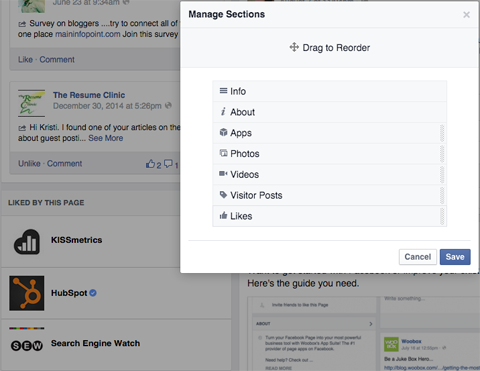
De uitgelichte pagina-eigenaar(s) wordt/worden weergegeven op het tabblad Over van uw pagina.
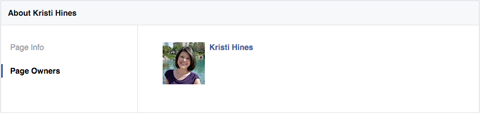
Naast berichten die u op uw persoonlijke profiel plaatst, is dit de enige plaats waar uw profiel aan de Facebook-pagina kan worden gekoppeld.
Kijk naar uw verbannen en andere gebruikersinstellingen
De instellingen voor verbannen gebruikers laten niet alleen zien welke mensen u van uw pagina hebt verbannen, maar bieden u ook de mogelijkheid om te bladeren door de mensen die uw pagina leuk vinden, de pagina’s die uw pagina leuk vinden, abonnees en beheerders van uw pagina.
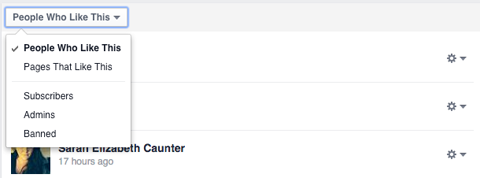
Klik op het instellingenpictogram naast de namen van mensen die uw pagina leuk vinden om hen specifieke paginarollen toe te wijzen, als u wilt dat zij uw pagina helpen beheren. Met het instellingenpictogram naast namen die u hebt verbannen, kunt u de verbanning intrekken.
Verzoeken doen via Paginaondersteuning
Als u om ondersteuning voor uw pagina hebt gevraagd, worden deze verzoeken weergegeven in het gedeelte Paginaondersteuning. Ondersteuningsverzoeken moeten via de juiste links in het Helpcentrum worden gedaan.
Bekijk het activiteitenlogboek
Het activiteitenlogboek stelt u in staat alle details van alle activiteit op uw pagina te bekijken. U kunt filteren op uw eigen berichten, berichten van anderen, notities, gebeurtenissen en andere soorten activiteiten.
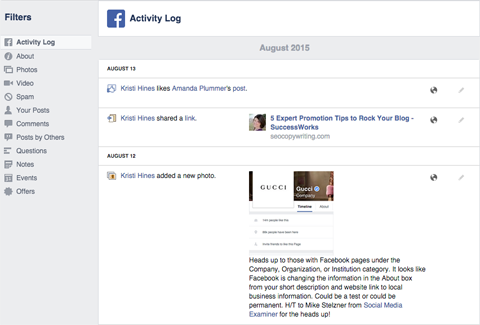
Klik, afhankelijk van het type bericht, op het potloodpictogram voor opties om een bericht te markeren, te verbergen of te verwijderen.
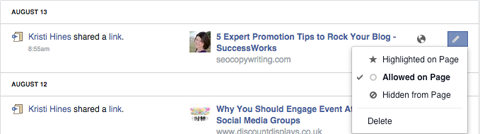
Met deze opties kunt u ook berichten van anderen op uw pagina verbergen of uzelf ont-taggen van berichten.
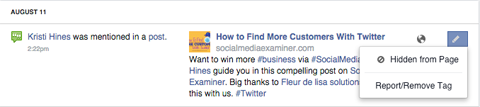
Klik op de datum onder een activiteit om de Facebook-post te bekijken, specifieke betrokkenheid te zien en te reageren op eventuele opmerkingen.
In Conclusie
Zoals u ziet, biedt Facebook een groot aantal functies, hulpmiddelen en instellingen om u te helpen uw zakelijke Facebook-pagina te beheren. Bekijk al deze opties om te bepalen welke het meest nuttig zullen zijn voor uw Facebook-marketing.
Wat denkt u? Welke tips heb jij om mensen te helpen hun Facebook-pagina te beheren? Beheer je je pagina rechtstreeks op Facebook of via tools van derden? Deel uw ervaringen en aanbevelingen in de reacties!